Mise à jour des méthodes pour résoudre l'erreur IDM du faux numéro de série 2024-2025

Découvrez comment corriger l\
Apprenez à planifier l
Internet Download Manager (IDM) est un excellent outil de support de téléchargement et constitue le choix numéro un pour les utilisateurs. En plus des fonctionnalités de base que tout le monde connaît, il y a des choses cachées à l'intérieur qui peuvent ne pas être entièrement connues de l'utilisateur. L'un d'eux est une fonction de minuterie qui éteint l'ordinateur une fois le téléchargement terminé.
La fonction de minuterie d'arrêt d' IDM une fois le téléchargement terminé est utilisée par de nombreuses options lorsque vous souhaitez vous endormir, sortir, pas devant votre ordinateur lors du téléchargement d'un logiciel, d'un film ou d'une application de grande capacité. Mais savez-vous encore comment le faire?
Étape 1: Démarrez Internet Download Manager. Sur l'interface principale, vous sélectionnez l'onglet Planificateur (avec l'icône se trouve l'horloge).
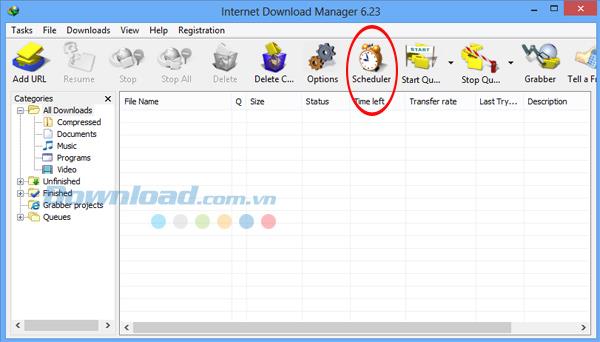
Étape 2: L'interface du planificateur apparaît, vous procédez comme suit:
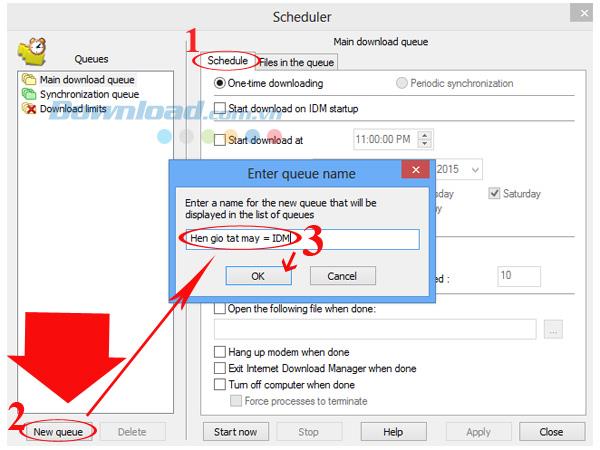
Étape 3: Dans le cadre de gauche, cochez l'élément de file d'attente que vous venez de créer, puis modifiez les informations correspondantes dans la zone plus grande à droite. Plus précisément, cochez la case Éteindre l'ordinateur lorsque vous avez terminé , puis cliquez sur Appliquer pour enregistrer ce qui a été sélectionné et sur Fermer pour terminer.
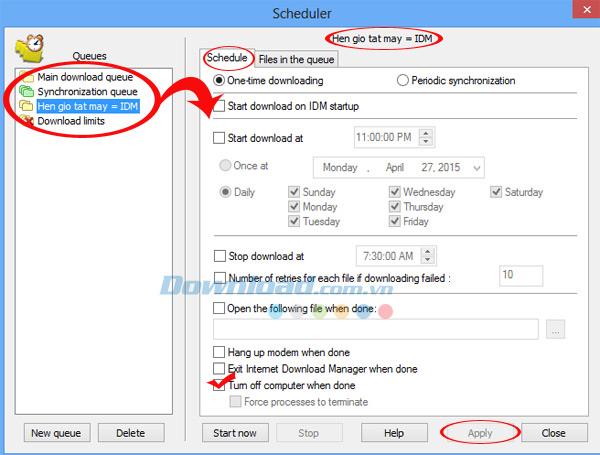
Étape 4: Revenez à l'interface principale d' IDM , cliquez avec le bouton droit de la souris sur la ligne contenant le fichier en cours de téléchargement, sélectionnez Déplacer vers la file d'attente et sélectionnez le nouvel élément de file d'attente ( File d'attente automatique = IDM) qui vient d'être créé ci-dessus. Pour déplacer le fichier vers la minuterie. Si vous téléchargez de nombreux fichiers différents, vous pouvez ajouter tous ces fichiers à la file d'attente que vous venez de créer.
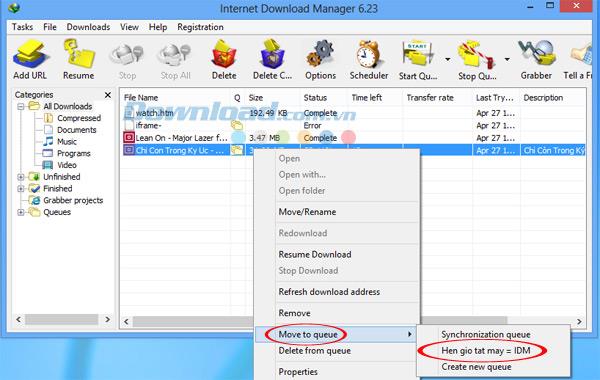
Étape 5: Cliquez sur l'onglet Démarrer la planification sur l'interface principale et sélectionnez «Démarrer le nom de la file d'attente que vous avez défini» pour démarrer le minuteur. Comme le nom l'a indiqué ci-dessus, vous cliquerez sur "Start Start = IDM" . À ce stade, l'ordinateur utilisera le temps de téléchargement restant pour planifier un arrêt.
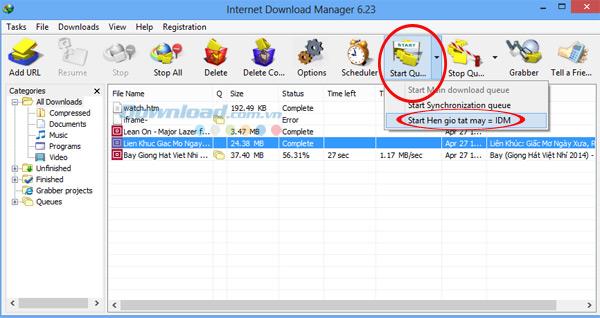
C'est fait! Vous pouvez désormais vous sentir libre de sortir et de faire d’autres choses sans vous soucier d’éteindre l’ordinateur. Une fois le fichier (ou les fichiers) téléchargé, l'ordinateur s'éteindra automatiquement sans aucun impact sur les données.
De plus, vous pouvez également utiliser les éléments suivants:
Étape 1: Depuis l'interface principale, cliquez sur l'onglet Planificateur.
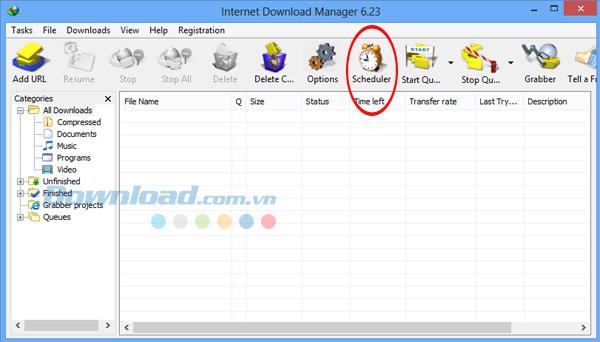
Étape 2: Cliquez sur l'onglet Fichiers dans la file d'attente. Cela affichera les fichiers en attente de téléchargement . Juste en dessous se trouve la fenêtre pour ajuster le nombre de fichiers que vous souhaitez télécharger, télécharger ... des fichiers en même temps . La valeur par défaut est de 4 fichiers. Cliquez ensuite sur Démarrer maintenant pour commencer à télécharger les fichiers de cette liste.
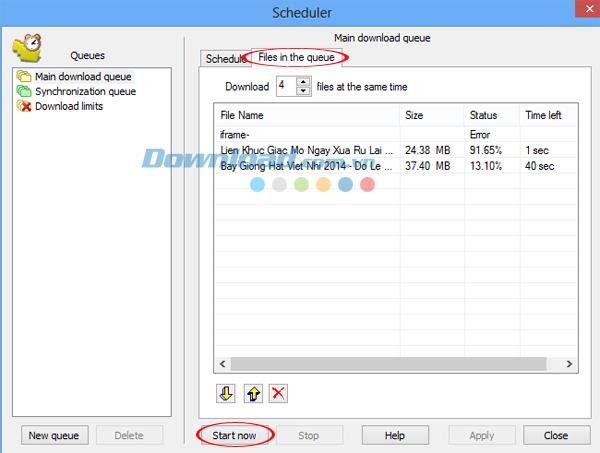
Étape 3: passez à l'onglet Planification et cochez toutes les cases définies ci-dessous.
Cliquez ensuite sur Appliquer pour terminer.
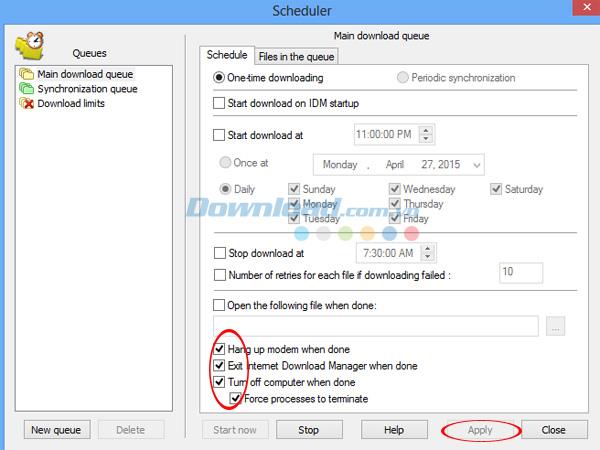
Je vous souhaite tout le succès!
Découvrez comment corriger l\
Découvrez comment corriger l
Vous rencontrez des problèmes avec le proxy dans Microsoft Teams ? Découvrez des solutions éprouvées pour résoudre ces erreurs. Videz le cache, ajustez les paramètres du proxy et retrouvez des appels fluides en quelques minutes grâce à notre guide expert.
Vous êtes frustré(e) car votre enregistrement Microsoft Teams a échoué ? Découvrez les principales causes, telles que les problèmes d’autorisation, les limites de stockage et les dysfonctionnements du réseau, ainsi que des solutions étape par étape pour éviter les échecs futurs et enregistrer parfaitement à chaque fois.
Vous êtes frustré(e) car les salles de sous-groupes sont introuvables dans vos réunions Teams ? Découvrez les principales raisons de leur absence et suivez nos solutions pas à pas pour les activer en quelques minutes. Idéal pour les organisateurs comme pour les participants !
Vous rencontrez des problèmes avec le Trousseau d'accès Microsoft Teams sur Mac ? Découvrez des solutions de dépannage éprouvées et détaillées pour macOS afin de retrouver une collaboration fluide. Des solutions rapides à l'intérieur !
Découvrez l'emplacement précis des clés de registre Microsoft Teams sous Windows 11. Ce guide pas à pas vous explique comment les trouver, y accéder et les modifier en toute sécurité pour optimiser les performances et résoudre les problèmes. Indispensable pour les professionnels de l'informatique et les utilisateurs de Teams.
Vous en avez assez de l'erreur 1200 de Microsoft Teams qui interrompt vos appels téléphoniques ? Découvrez des solutions rapides et simples pour iOS et Android afin de reprendre rapidement une collaboration fluide, sans aucune compétence technique requise !
Vous êtes frustré(e) par la disparition de l'icône Microsoft Teams dans Outlook ? Découvrez où la trouver, pourquoi elle disparaît et comment la faire réapparaître pour des réunions sans souci. Mise à jour pour les dernières versions !
Vous rencontrez des difficultés avec le chargement des onglets Wiki dans Microsoft Teams ? Découvrez des solutions éprouvées, étape par étape, pour résoudre rapidement le problème, restaurer vos onglets Wiki et optimiser la productivité de votre équipe en toute simplicité.
Vous en avez assez des plantages de Microsoft Teams avec erreur critique ? Découvrez la solution éprouvée de 2026 modifications du registre qui résout le problème en quelques minutes. Guide pas à pas, captures d'écran et astuces pour une solution définitive. Compatible avec les dernières versions !
Rejoignez facilement une réunion Microsoft Teams grâce à votre identifiant et votre code d'accès, que ce soit sur ordinateur, mobile ou navigateur web. Suivez les instructions étape par étape avec des captures d'écran pour un accès rapide : aucune invitation n'est requise !
Vous rencontrez des problèmes de lenteur avec Microsoft Teams ? Découvrez comment vider le cache de Microsoft Teams étape par étape pour résoudre les problèmes de performance, les ralentissements et les plantages, et améliorer la vitesse sur Windows, Mac, le Web et les appareils mobiles. Des solutions rapides et efficaces !
Vous rencontrez des problèmes de réseau avec Microsoft Teams sur un réseau Wi-Fi public ? Trouvez des solutions instantanées : optimisation du VPN, vérification des ports et vidage du cache pour rétablir vos appels et réunions sans interruption. Guide pas à pas pour une résolution rapide.
Découvrez où trouver le code QR Microsoft Teams pour une connexion mobile ultra-rapide. Un guide pas à pas illustré vous permettra de vous connecter en quelques secondes, sans mot de passe !
Vous en avez assez d'un son étouffé ou inexistant avec votre micro dans Microsoft Teams ? Découvrez comment résoudre les problèmes de micro de Microsoft Teams en quelques étapes simples et éprouvées. Un son clair vous attend !
Vous avez du mal à trouver le dossier d'installation de Microsoft Teams sur votre PC ? Ce guide pas à pas vous indique précisément où trouver les versions de Teams (nouvelle et classique), pour une installation par utilisateur ou par machine. Gagnez du temps !














